
Ce logiciel maintiendra vos pilotes opérationnels, vous protégeant ainsi des erreurs informatiques courantes et des pannes matérielles. Vérifiez tous vos pilotes maintenant en 3 étapes faciles :
- Télécharger DriverFix (fichier de téléchargement vérifié).
- Cliquez sur Lancer l'analyse pour trouver tous les pilotes problématiques.
- Cliquez sur Mettre à jour les pilotes pour obtenir de nouvelles versions et éviter les dysfonctionnements du système.
- DriverFix a été téléchargé par 0 lecteurs ce mois-ci.
Activer le son de démarrage sur Windows 10, Windows 8.1
- Ajustez votre registre
- Activer le son de démarrage à partir des paramètres de personnalisation
L'activation du son de démarrage pour Windows 10, Windows 8.1 peut être très utile. Par exemple, prenons le cas où vous êtes au travail et vous avez 2 PC Windows 10, 8.1 sur lesquels vous travaillez. Si vous travaillez sur un PC Windows 10, 8.1 et que vous attendez que l'autre démarre, le son de démarrage vous avertira lorsque l'autre PC sera prêt à être utilisé.

Après la mise à niveau de Windows 7 vers Windows 8.1 ou Windows 10, vous perdrez probablement le son de démarrage. Microsoft l'a désactivé sur les nouveaux systèmes d'exploitation Windows 10, 8.1. Ne vous inquiétez pas, vous pouvez le faire fonctionner en suivant les instructions ci-dessous.
Activer le son de démarrage sur Windows 10, 8.1
1. Ajustez votre registre
- Appuyez et maintenez enfoncé le bouton "Windows" et le bouton "R".
- La boîte de dialogue "Exécuter" s'ouvrira, tapez dans la case "regedit" et appuyez sur "Entrée" sur le clavier.
- La fenêtre « Éditeur de registre » devrait maintenant être ouverte.
- Cliquez (clic gauche) sur « HKEY_CURRENT_USER » à gauche de la fenêtre.
- Sous « HKEY_CURRENT_USER », cliquez (clic gauche) sur « AppEvents ».
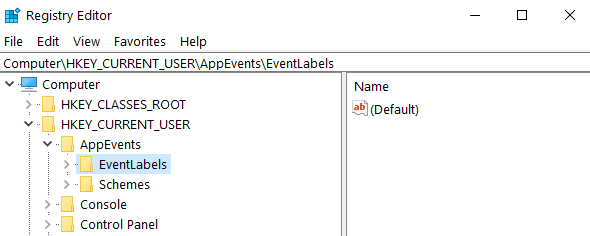
- Sous « AppEvents », cliquez (clic gauche) sur « EventLabels ».
- Sous « EventLabels », vous aurez accès à plusieurs options liées au son sur Windows 8, 10.
- Regardez sous "EventLabels" et trouvez "WindowsLogon" et cliquez (clic gauche) dessus.
- Dans le volet de droite, recherchez « ExcludeFromCPL »
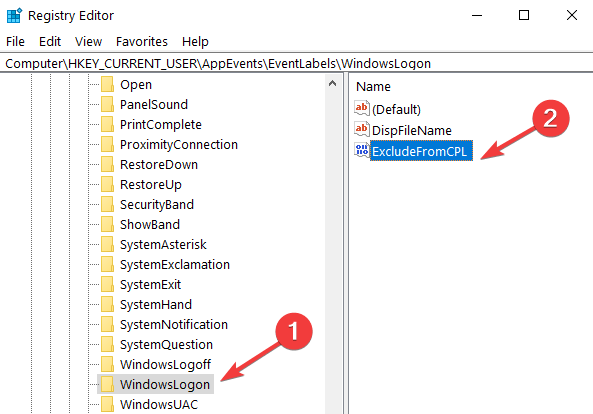
- Double-cliquez (clic gauche) sur "ExcludeFromCPL" et modifiez la valeur dans la case à "0" sans les guillemets ou supprimez simplement ce que vous voyez écrit dans la case.

- Vous pouvez faire de même pour activer d'autres sons spécifiques à Windows 8, Windows 10.
- Fermez la fenêtre de l'Éditeur du Registre.
- Maintenant, tout ce que vous avez à faire est d'ouvrir dans le Panneau de configuration l'application Son que vous avez là et vous pourrez personnaliser le son de connexion Windows.
- Redémarrez votre PC Windows 10, 8.1 et voyez si le son de démarrage fonctionne pour vous.
2. Activer le son de démarrage à partir des paramètres de personnalisation
- Faites un clic droit sur votre bureau > allez dans Personnaliser

- Accédez à Sons> localisez le démarrage de Windows

- Vous pouvez activer le son de démarrage de Windows en cochant l'option « Jouer le son de démarrage de Windows ». Vous pouvez également personnaliser le son de démarrage et choisir celui que vous aimez.
- Cliquez sur « Appliquer » en bas de la fenêtre.
- Redémarrez le PC et vérifiez si le son fonctionne.
Voilà. Vous pouvez désormais activer le son de démarrage sur les PC Windows 10, 8.1 en quelques étapes rapides. Si vous avez d'autres idées ou suggestions à ce sujet, faites-le nous savoir dans les commentaires ci-dessous.
HISTOIRES CONNEXES À VÉRIFIER :
- CORRECTIF: le son ne fonctionne pas sous Windows 10, 8.1
- Correctif: aucun son de Cortana dans Windows 10
- Correction: les ordinateurs Windows 10 perdent le son après le mode veille
![Comment déplacer Windows 10 vers un disque dur externe [GUIDE COMPLET]](/f/0ac83b35e30734b05128893ef96da166.jpg?width=300&height=460)

